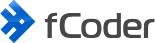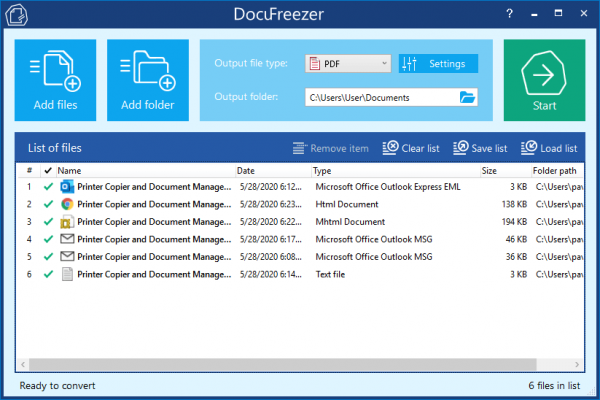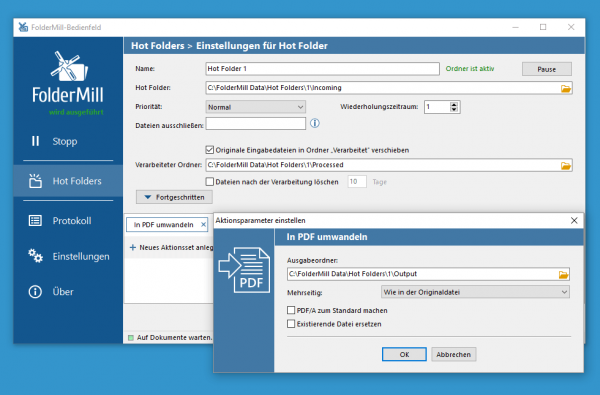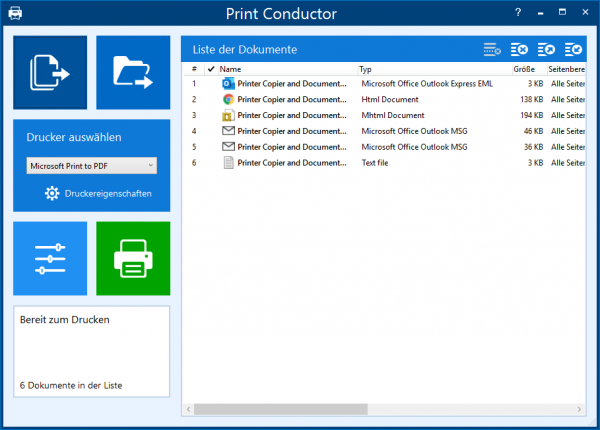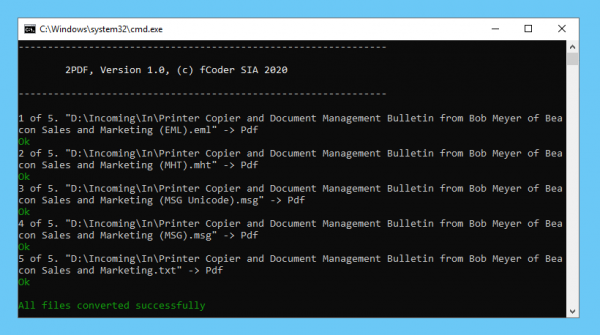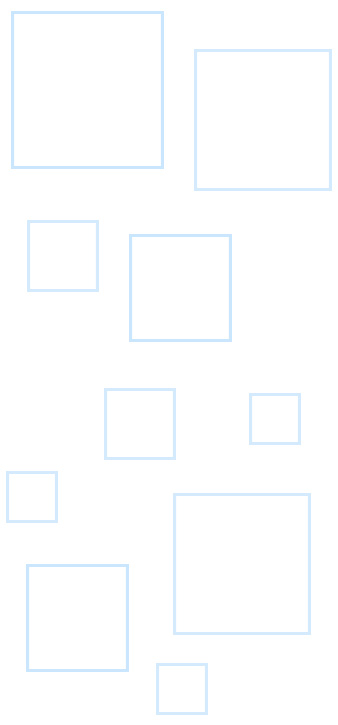Ein Backup wichtiger E-Mails ist für viele Nutzer unerlässlich. Unabhängig davon, ob Sie persönliche oder geschäftliche E-Mails haben, müssen Sie möglicherweise die Korrespondenz-Verkauf aufbewahren oder Daten für Archivierungszwecke speichern.
E-Mail-Dienste wie Outlook bieten die Möglichkeit, eine einzelne E-Mail (als TXT-, HTML- oder MHT-Dateien) zu speichern, aber die Funktion, eine oder mehrere E-Mails als PDF zu sichern, wird in der Regel nicht angeboten.
Inhalt
Wie man mehrere Outlook-E-Mails im PDF-Format abspeichert
Die Konvertierung von Outlook und anderen Arten von E-Mail-Nachrichten mit Anhängen kann mit den richtigen Tools von Drittanbietern automatisiert werden. Wir haben einige Tests durchgeführt, und auf den Screenshots unten sehen Sie Kopien einer Beispiel-E-Mail in verschiedenen Formaten, die zu einer PDF konvertiert wurde.
Batch-Konvertierung von Outlook EML oder MSG mit DocuFreezer
DocuFreezer ist eine der bequemsten Methoden, E-Mails mit Anhängen auf der Festplatte zu speichern, indem man sie in das PDF- oder Bildformat konvertiert.
DocuFreezer:
- Unterstützt EML, MSG, HTML, MHTML, TXT und andere Dateitypen;
- Konvertiert mehrere E-Mails auf einmal - es ist nicht erforderlich, Dateien einzeln zu öffnen;
- Konvertiert auch E-Mail-Anhänge;
- Kann Text per OCR-Funktion erkennen, wenn Ihre Originaldateien keine Textebene haben (z.B. wenn es sich um Scans handelt);
- Kann alle hinzugefügten Dokumente zu einer einzigen mehrseitigen PDF-Datei zusammenführen.
Wenn Sie ein einfaches Hilfsprogramm zur Konvertierung verschiedener Dateien suchen, einschließlich E-Mails zu PDF, Bildern (TIFF, PNG, JPEG) oder einfachem Text (TXT), sollten Sie es mit DocuFreezer versuchen.
Hinweis: Wenn Sie diese Methode verwenden, ist das Ausgabe-PDF bzw. sind die PDFs durchsuchbar. Da die ursprünglichen Eingabedateien Text enthielten, wird auch die Ausgabe-PDF Text enthalten. Sie kann indiziert, ausgewählt und in die Zwischenablage kopiert werden.
Batch-Konvertierung mehrerer E-Mails mit DocuFreezer
Automatisieren Sie die Konvertierung von PST zu PDF mit FolderMill
FolderMill ermöglicht es Ihnen, alle neu eingehenden Dateien regelmäßig im PDF- oder PDF/A-Format zu speichern. Wenn das Programm läuft, können Sie die E-Mails einfach in einen überprüften Ordner kopieren, und FolderMill kümmert sich entsprechend darum.
FolderMill:
- Unterstützt EML, MSG, HTML, MHTML, PST, OST, P7M, TXT und andere Formate;
- Automatisiert den Konvertierungsvorgang vollständig;
- Bietet verschiedene Optionen für die Dateibenennung zum Speichern von Dateien;
- Kann mit jedem lokalen oder einem freigegebenen Ordner verwendet werden.
Angenommen, Sie möchten alle Informationen zu einem bestimmten Sachverhalt in einem großen Dokument speichern. Eine der tollen Funktionen von FolderMill besteht darin, dass Sie einer bereits vorhandenen PDF-Datei neue Seiten hinzufügen können. Dies hilft Ihnen, eine einzelne PDF-Datei auf dem neuesten Stand zu halten, wenn neue E-Mails empfangen werden.
Mit FolderMill E-Mail-Konversationen in einer einzigen PDF-Datei speichern
Batch-Speicherung mehrerer E-Mails mit Print Conductor + virtuellem Drucker
Mit Print Conductor können Sie auch mehrere E-Mails zusammen als PDF speichern. Außerdem benötigen Sie einen virtuellen Drucker, z.B. Microsoft Print to PDF, Adobe PDF-Drucker oder Universal Document Converter.
Mit dieser Methode können Sie mehrere E-Mails in einer einzigen PDF-Datei zusammenführen. Damit dies funktioniert, sollten Sie den Einzelauftragsmodus bei Print Conductor aktivieren.
Print Conductor:
- Unterstützt EML, MSG, HTML, MHTML, PST, OST, P7M, TXT und andere Formate;
- Ermöglicht Ihnen das schnelle Hinzufügen von E-Mails direkt aus Microsoft Outlook durch einfaches Ziehen und Ablegen;
- Erlaubt Ihnen, E-Mail-Anhänge auf unterschiedliche Weise zu handhaben: ignorieren, vor oder nach dem Hauptdokument platzieren oder nur Anhänge drucken.
Hinweis: Wenn Sie diese Methode verwenden, kann es sein, dass die Ausgabe-PDF nicht mehr durchsuchbar ist. Das bedeutet, dass von jeder Seite ein Bitmap-Bild auf den virtuellen Drucker kommt. Text innerhalb einer PDF-Datei kann nicht indiziert, ausgewählt oder in die Zwischenablage kopiert werden.
E-Mails mit Print Conductor als PDF ausdrucken
Mit 2PDF mehrere E-Mails von der Kommandozeile aus zu PDF konvertieren
Sie können alle in einem Ordner enthaltenen E-Mails in ein PDF-Dokument verpacken, indem Sie ein Kommandozeilen-Werkzeug (Command Line Tool) namens 2PDF verwenden. 2PDF kann in Ihre eigene Software integriert oder von einem Skript oder einer Anwendung aus gestartet werden. Als eigenständiges Tool funktioniert es über die Windows-Eingabeaufforderung, PowerShell oder ein ähnliches Interface.
2PDF:
- Unterstützt EML, MSG, HTML, MHTML, TXT und andere Formate;
- Kann in jede beliebige Umgebung innerhalb Windows integriert werden;
- Kann separate PDF-Dateien aus E-Mails erstellen oder E-Mails zu einem PDF oder PDF/A zusammenfügen;
- Verfügt über Nachbearbeitungsmaßnahmen, z.B. Kopieren oder Verschieben erfolgreich konvertierter Dateien an einen anderen Speicherort.
Probieren Sie die E-Mail-zu-PDF-Konvertierung von der Kommandozeile aus mit 2PDF
E-Mail-Dateitypen, die von der oben genannten Software unterstützt werden
| FolderMill* | DocuFreezer | Print Conductor** | 2PDF | |
| TXT (.txt) | ✓ | ✓ | ✓ | ✓ |
| EML (.eml) | ✓ | ✓ | ✓ | ✓ |
| MSG (.msg) | ✓ | ✓ | ✓ | ✓ |
| HTML (.htm) | ✓ | ✓ | ✓ | ✓ |
| MHTML (.mht) | ✓ | ✓ | ✓ | ✓ |
| OST (.ost) | ✓ | ✓ | ✓ | ✓ |
| PST (.pst) | ✓ | ✓ | ✓ | ✓ |
| P7M (smime.p7m) | ✓ | ✓ | ✓ | ✓ |
*Zusätzliche Software ist möglicherweise erforderlich
**Mit einem virtuellen Drucker
Wenn Sie Probleme bei der Verarbeitung dieser Dateien haben oder wenn Sie mit anderen E-Mail-Dateitypen wie EMLX, MBOX, ICS, OFT, TNEF, VCF arbeiten, können Sie uns kontaktieren. Wir werden versuchen, eine Lösung für Sie zu finden oder in Betracht ziehen, die Unterstützung neuer Dateitypen in unsere Software aufzunehmen.
Fragen und Antworten
F: Warum E-Mails als PDF speichern?
Für ein langfristiges Projekt:
Bewahren Sie alle relevanten Informationen in mehrseitigen oder getrennten PDFs auf einem freigegebenen Laufwerk oder in einem lokalen Ordner als Bezugsquelle auf.
Für Kommunikation und Nachforschungen:
Speichern Sie wichtige Gesprächsinhalte mit Kunden oder Kollegen, zusammen mit Anhängen.
Für die Buchhaltung oder Personalabteilung:
Stellen Sie alle Ihre per E-Mail verschickten Quittungen zusammen und schicken Sie sie an Ihren Buchhalter, damit dieser sie aufzeichnen oder Ihnen Aufwandsentschädigungen zukommen lassen kann.
Für Rechtsstreitigkeiten und rechtliche Fragen:
Speichern Sie Kopien der E-Mails für Ihre Rechtsabteilung, die an einem bestimmten Fall arbeitet. Behalten Sie den Überblick über den gesamte Schriftverkehr für E-Discovery oder andere rechtliche Verfahren.
F: Wie speichert man mehrere E-Mails von Outlook ab?
Outlook hat PDF nicht als einen der standardmäßigen "Speichern unter"-Dateitypen. Es gibt einige Möglichkeiten, einzelne E-Mail-Dateien manuell in das Adobe PDF-Format zu exportieren. Eine Massenkonvertierung ist mit einem manuellen Ansatz jedoch nicht möglich.
F: Was sind die gängigsten E-Mail-Dateitypen?
EML, MSG, HTML, MHT, PST, OST, P7M, EDB, MBOX.